스탬프 인쇄
이 모드에서는 선택한 복사본에 스탬프를 인쇄할 수 있습니다. 스탬프에 사용자 정의 텍스트를 추가할 수도 있습니다.
1.
[복사]를 누릅니다.
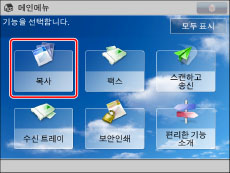
2.
[기타 기능] → [스탬프]를 누릅니다.
/b_copy_055_01_b_C.jpg)
3.
이미지 방향과 위치를 설정하고 → [다음화면]을 누릅니다.
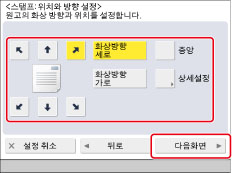
방향:
|
[화상방향 세로]:
|
원고를 세로로 세트합니다.
|
|
[화상방향 가로]:
|
원고를 가로로 세트합니다.
|
|
세로 이미지
|
가로 이미지
|
|||
 |
 |
 |
 |
 |
|
세로로 세트
|
가로로 세트
|
세로로 세트
|
가로로 세트
|
|
인쇄 위치로 [중앙]을 선택하면 스탬프가 용지 가운데에 인쇄됩니다.
|
참고
|
|
[페이지번호 인쇄], [부수번호 인쇄] 또는 [날짜인쇄] 중 2가지를 설정하여 동일한 위치에서 인쇄한 경우
 (시작)을 누르면 확인 메시지가 나타납니다. (시작)을 누르면 확인 메시지가 나타납니다. |
[상세설정]을 눌러 인쇄 위치를 조정할 수 있습니다.
인쇄 위치를 조정하려면 [X] 또는 [Y]를 누르고 → [-] 또는 [+]로 인쇄 위치를 조정하고 → [확인]을 누릅니다.
양면 복사를 실행할 때 뒷면에 인쇄 위치를 설정하려면 [앞면과 반대] 또는 [앞면과 같음]을 선택하고 → [확인]을 누릅니다.
4.
스탬프 인쇄 설정을 지정합니다.
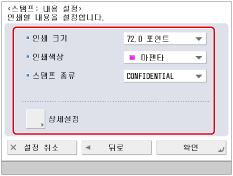
<인쇄 크기>의 드롭다운 리스트에서 스탬프의 크기를 선택하십시오.
[10.5 포인트], [12.0 포인트], [14.0 포인트], [24.0 포인트], [36.0 포인트], [54.0 포인트] 및 [72.0 포인트] 중에서 스탬프의 크기를 선택합니다.
<인쇄색상> 드롭다운 리스트에서 스탬프의 색상을 선택합니다.
<스탬프 종류>의 드롭다운 리스트에서 스탬프의 종류를 선택하십시오.
[임의입력]을 선택하는 경우 [입력]을 누르고 사용자 텍스트를 입력한 후 → [확인] → [확인]을 누릅니다.
|
중요
|
|
[임의입력]에 입력한 텍스트는 자동으로 저장되지 않습니다. 필요할 경우 스탬프와 함께 선택할 텍스트를 등록하려면 [등록]을 누르고 → 등록할 텍스트를 입력합니다.
|
|
참고
|
|
[페이지번호 인쇄/스탬프의 문자열 등록]에 등록된 문자를 선택할 수 있습니다. (See "페이지 번호 및 스탬프에 대한 사용자 지정 문자 등록/편집/삭제.")
|
5.
상세 스탬프 설정을 지정하려면 [상세설정]을 누릅니다.
다른 설정을 지정하지 않으려면 6단계로 이동합니다.
스탬프 인쇄를 위한 페이지 설정
[인쇄 페이지]를 누릅니다.
스탬프를 인쇄할 페이지를 선택하고 → [확인]을 누릅니다.
인쇄 종류 설정
[인쇄 종류]를 누릅니다.
인쇄 종류를 선택하고 → [확인]을 누릅니다.
[투명]을 선택한 경우 [연하게] 또는 [진하게]를 눌러 하프톤 농도를 조정합니다.
6.
[확인] → [닫기]를 누릅니다.
|
중요
|
|
이 모드와 함께 설정할 수 없는 모드에 대한 자세한 내용은 "사용할 수 없는 기능 조합."을 참고하십시오.
원고 내용 및 설정 조합에 따라 인쇄 성능이 최적 상태가 아닐 수도 있습니다.
[표지] 또는 [삽입지]와 함께 [스탬프]를 사용할 경우 삽입된 페이지에 번호가 인쇄되지 않습니다.
|